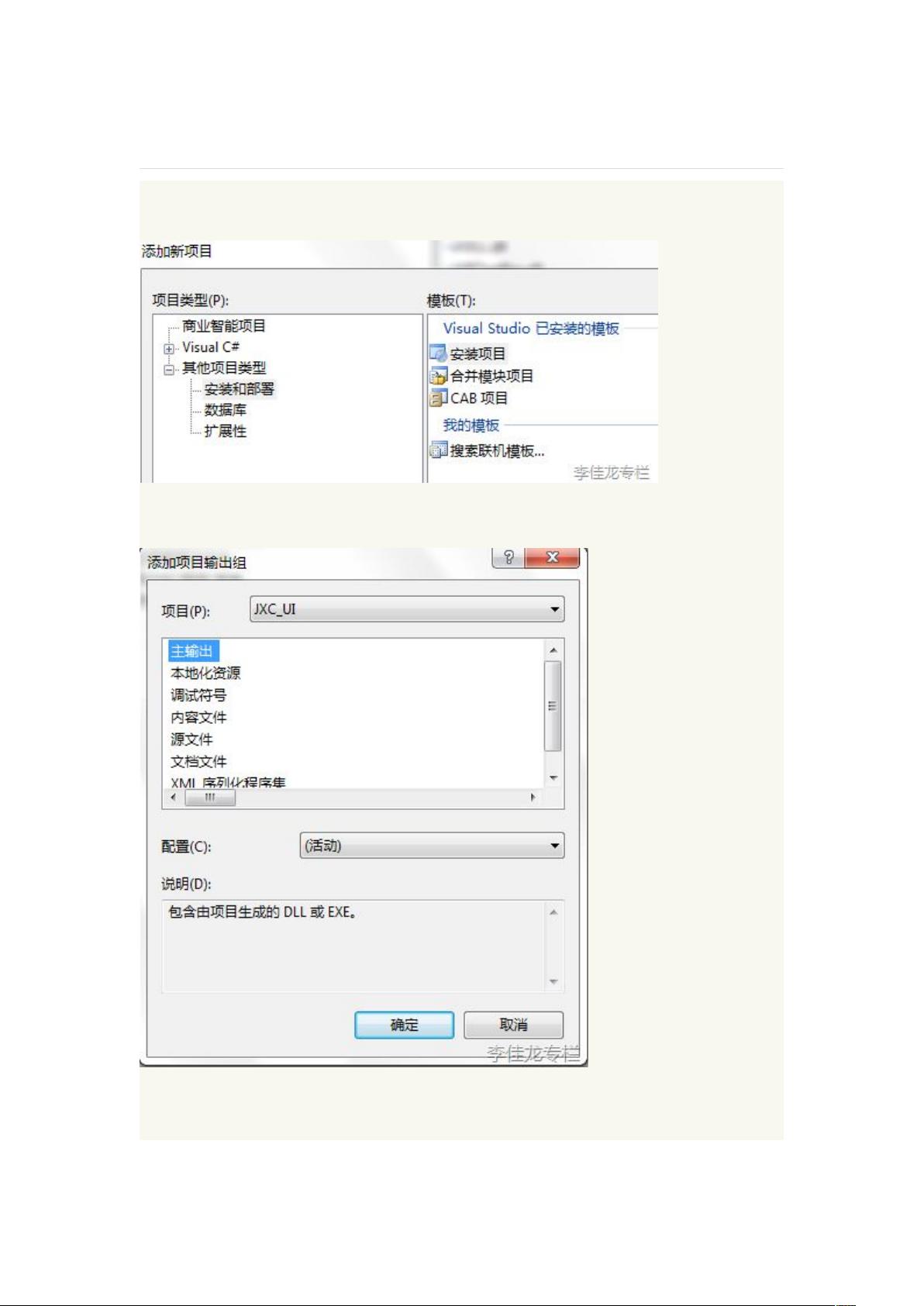C#项目打包附带数据库安装教程
需积分: 33 163 浏览量
更新于2024-09-13
收藏 236KB DOC 举报
"C#项目打包涉及创建安装程序,附加数据库,以及自定义安装对话框来获取用户输入的数据库连接信息。通过新建安装项目、添加项目输出、创建安装类库和自定义操作,最终在安装过程中自动附加数据库。"
在C#项目开发完成后,打包项目是为了方便用户在目标计算机上安装和运行。在本教程中,打包过程包括以下关键步骤:
1. 创建安装项目:在Visual Studio中,通过“解决方案资源管理器”新建一个安装项目,这将用于构建安装程序。
2. 添加项目输出:在安装项目的“应用程序文件夹”中,添加项目的主输出,确保所有必要的编译文件被包含在安装包内。
3. 创建安装程序类:为了在安装过程中附加数据库,需要创建一个名为`InstallDB`的类库项目,其中包含一个安装程序类,用于编写附加数据库的代码。
4. 设计自定义安装对话框:通过“用户界面”视图,添加文本框以获取用户输入的数据库连接信息,如数据库名、服务器、用户名和密码。
5. 定义自定义操作:在“自定义操作”视图中,将安装程序类的主输出添加为自定义操作,并设置`CustomActionData`属性,以传递用户输入的数据库连接参数。
6. 添加数据库文件:将MDF和LDF文件(数据库文件)添加到安装项目中,这些文件将在安装过程中被处理。
7. 编写附加数据库代码:在`InstallDB`类库的代码中,编写用于附加数据库的逻辑,这部分代码会在安装过程中执行,根据用户提供的连接信息附加数据库到指定的SQL Server实例。
请注意,正确设置`CustomActionData`属性至关重要,因为它包含了数据库连接信息和目标目录路径。每个属性之间用斜杠分隔,并且每个属性的值是用户在安装对话框中输入的值,例如`/dbname=[DBNAME]`、`/server=[SERVER]`等。
通过以上步骤,C#项目打包时能够自动化处理数据库附加过程,使得用户在安装应用的同时,数据库也能被正确配置和连接。这种方法简化了部署流程,提高了用户体验,同时也减少了手动配置数据库的错误可能性。
2023-06-10 上传
2023-08-12 上传
2023-06-09 上传
2023-07-28 上传
2023-05-09 上传
2023-05-12 上传

mhzhero
- 粉丝: 0
- 资源: 8
最新资源
- 李兴华Java基础教程:从入门到精通
- U盘与硬盘启动安装教程:从菜鸟到专家
- C++面试宝典:动态内存管理与继承解析
- C++ STL源码深度解析:专家级剖析与关键技术
- C/C++调用DOS命令实战指南
- 神经网络补偿的多传感器航迹融合技术
- GIS中的大地坐标系与椭球体解析
- 海思Hi3515 H.264编解码处理器用户手册
- Oracle基础练习题与解答
- 谷歌地球3D建筑筛选新流程详解
- CFO与CIO携手:数据管理与企业增值的战略
- Eclipse IDE基础教程:从入门到精通
- Shell脚本专家宝典:全面学习与资源指南
- Tomcat安装指南:附带JDK配置步骤
- NA3003A电子水准仪数据格式解析与转换研究
- 自动化专业英语词汇精华:必备术语集锦